Conoscere cosa sono i programmi portatili e una lista dei migliori da utilizzare con un dispositivo USB.

Table of Contents
Introduzione
In questo articolo ho selezionato una serie di applicazioni da tenere sempre a disposizione. Una cassetta degli attrezzi sempre utile.
Cos’è un programma portatile?
Un programma portatile (in inglese portable software) è un applicativo pronto all’uso che non richiede una procedura di installazione fatto salvo la semplice compressione in una cartella desiderata.
Le applicazioni portatili di solito offrono le stesse funzionalità e vantaggi delle versioni normali del tuo software preferito ma non senza disporre del programma di installazione.
Ciò significa che le app portatili si avviano cliccando sul relativo programma eseguibile e tutti i file associati al suo funzionamento sono contenuti in una singola cartella.
È possibile eseguire queste applicazioni direttamente da un’unità USB o da una cartella sincronizzata tra PC.
Queste applicazioni solitamente non modificano il registro di Windows o lasciano i file di configurazione sul computer (host) sul quale vengono avviate.
Ciò è particolarmente utile in situazioni in cui non si dispone dei diritti amministrativi per installare software, su computer pubblici in una biblioteca, università o al lavoro.
Installer Vs Portable
Quando scegliamo di scaricare un programma per Windows, a volte ci vengono presentate più opzioni di download. Nell’immagine un esempio trovato sul web.

Il download con Installer è la versione del programma che prevede una procedura di installazione; il file di installazione può avere estensione EXE oppure MSI.
Un programma installato dovrà essere necessariamente tolto dal PC con la procedura di disinstallazione di Windows.
La versione a 64 bit è consigliata per chi ha un sistema operativo che lo supporta
Leggi: Quale versione di Windows ho nel mio PC? – Lidweb.net
Infine, tra le scelte, abbiamo la versione portatile (portable) distribuita sotto forma di archivio ZIP da compattare in una cartella..
In questo articolo vediamo cosa sono i programmi portatili, i vantaggi e svantaggi e suggerimenti su alcuni tools assolutamente da scaricare.
Come si usa un programma portatile
Per utilizzare un programma portatile basta recarsi nella pagina di download di chi lo distribuisce e scegliere la versione portable solitamente compressa in un archivio (ZIP, RAR, ecc.).
Procedi a scompattare tutto il contenuto in una cartella del PC o del tuo dispositivo USB. Se l’archivio è in formato ZIP puoi utilizzare Windows. Per altri formati puoi usare un programma come 7zip.
Ti consiglio di creare una cartella nel PC dal nome, per esempio, Programs-portable dove scompattare tutti gli archivi dei programmi portatili. Per avere un rapido accesso a questi programmi puoi creare un collegamento sul desktop, tasto destro del mouse e scegli dal menu contestuale la voce crea collegamento; sfoglia il disco e inserisci il percorso del file eseguibile.
Se non abbiamo creato un collegamento sulla scrivania di Windows, l’avvio di un programma portatile è comunque semplice.
Basta utilizzare Esplora file, posizionarsi nella cartella dove abbaiamo scompattato il programma e i suoi accessori e cliccare due volte con il tasto sinistro del mouse sul file eseguibile, quello con estensione .EXE.
L’estensione di un file appare solo se hai messo la spunta sulla voce estensioni dei file in Esplora file di Windows.
Altrimenti puoi riconoscere il programma eseguibile dall’icona che lo rappresenta.
Se necessario, alcuni programmi richiedono i privilegi di amministratore per essere avviati poiché richiedono un accesso ad informazioni protette dalla funzione di Windows Controllo Account Utente (UAC) .
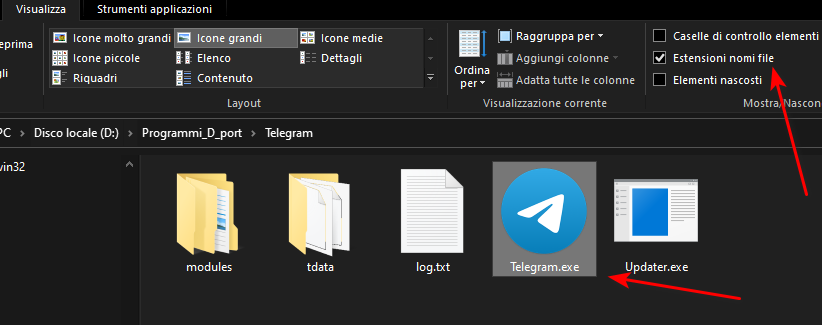
Piccola nota: leggo a volte che si traduce la parola inglese portabole in portabile invece di portatile. Portabile significa che è disponibile per vari sistemi operativi ed è una traduzione frettolosa del termine portable. Stand alone è un’altra definizione inglese che identifica i programmi che non richiedono installazione.
L’archivio di un programma portatile solitamente comprende tutte i file necessari al funzionamento, librerie DLL e altri file di configurazione o di interfaccia.
Alcune applicazioni potrebbero aver bisogno di librerie Framework .NET o C++ installate nel PC. L’autore da sempre le istruzioni necessarie su cosa scaricare. Applicazioni datate potrebbero avere bisogno di librerie non presenti di default nel sistema.
Perché utilizzare software senza installazione?
Ecco alcuni motivi che dovrebbero convincerti ad utilizzare software portatile.
- Quando vuoi utilizzare un programma su PC dove non sei autorizzati ad installare nuove applicazioni.
- Se non vuoi sporcare troppo Windows con installazioni invadenti che modificano il registro di sistema o che copiano nel disco librerie e componenti all’interno delle cartelle di Windows.
Ma perché un programma portatile a volte richiede i privilegi di amministratore per essere avviato?
Il programma lo può richiedere su quelle applicazioni che devono accedere a dati importanti del PC come per esempio un inventario completo dell’hardware o software del computer oppure per tutti quei software che devono leggono nel registro di sistema.
Se vuoi esser sicuro che l’applicativo che vuoi utilizzare in versione portatile non farà modifiche al vostro sistema operativo, puoi consultare il sito portablefreeware. In questo sito troverete schede dettagliate su programmi portatili con particolare evidenza sulle eventuali modifiche che questi applicativi apportate al sistema operativo.
Una considerazione sugli aggiornamenti del programma portatile.
Se non previsto come funzionalità all’interno dell’applicativo, gli aggiornamenti di sicurezza devono essere fatti manualmente sovrascrivendo la vecchia versione con la nuova rilasciata dal produttore. Fai sempre questa operazione perché l’aggiornamento migliora le funzionalità dell’applicazione e ripara eventuali vulnerabilità.
I vantaggi e svantaggi di un programma portatile.
Pro!
- Non richiede installazione, basta scompattare in una cartella l’applicativo e suoi file e lanciare l’eseguibile.
- Può essere utilizzato con una Pendrive USB, un disco portatile o su PC che non permettono installazione di nuovi programmi.
- La maggior parte dei programmi non modifica il sistema operativo come il registro di sistema.
- Per cancellare il programma basta cancellare la cartella nella quale è stato scompattato l’archivio.
- Per spostare il programma oppure fare il backup basta copiare la cartella in un’altra locazione del PC o dispositivo di memorizzazione.
Contro!
- Alcuni programmi, per funzionare al meglio, richiedono i privilegi di amministratore.
- L’aggiornamento ad una nuova versione, deve essere fatto manualmente scaricando nuovamente l’applicativo.
- L’associazione dell’applicazione ad un determinato tipo di file come per esempio la scompattazione di un file RAR con 7ZIP deve essere fatta manualmente. Per farlo tasto destro del mouse sul file e scelta dell’applicazione che lo gestirà.
Dove scaricare programmi
Ti segnalo alcune risorse dove scaricare le versioni aggiornate di moltissimi programmi portatili.
Questi siti, aggiornati da volontari, distribuiscono gratuitamente o con una donazione facoltativa software portatili.
Alcuni di questi mettono a disposizione anche un cosiddetto Launcher ovvero un programma che elenca e avvia i programmi della collezione.
Ecco le fonti più aggiornate:
PortableApps
Oltre 40o applicazioni gratuite. Disponibile un lanucher per raccoglierle e avviarle con una comoda interfaccia.
Winpenpack
Centinaia di applicazione portatili a disposizione con un menu
Gli applicativi proposti da questi siti sono tutti assolutamente gratuiti con regolare licenza freeware oppure open source.
I programmi commerciali che trovate in rete in forma portatile funzionante (come per esempio Adobe Photoshop portable) non sono legali.
Nel prossimo paragrafo selezione di programmi portatili, suddivisi per categoria, che ritengo utili e meritevoli di utilizzo.
Indice download rapido
Backup e Sicurezza
• Dsynchronize – Sincronizzazione file
Grafica e Multimedia
• Fast Stone Image Viewer – Browser e editor immagini
• Handbrake – Conversione file video
Internet e Network
• Filezilla – Trasferimento file via FTP
• QbTorrent– Client file Torrent
• WireShark – Analizzatore di protocolli di rete
Produttività
• Libre Office portable – Alternativa Microsoft office
• QuiteRss.org – RSS reader
• Thunderbird – Client mail
Utility e Varie
• Ditto – Gestore appunti (clipboard)
• Everything – Ricerca file
• Ggfxplorer – Inventario hardware e software
• Telegram Desktop – Client messaggistica su PC
Descrizione dei programmi
In questo paragrafo trovi una breve recensione dei programmi che ritengo utili da utilizzare nel proprio PC e che non hanno bisogno di installazione.
Backup e Sicurezza
Dsynchronize
DSynchronize è una piccola ma potente utility per la sincronizzazione dei file che può duplicare il contenuto di pià directory su PC e dispositivi esterni. L’interfaccia utente (localizzata in italiano) al primo avvio può disorientare a causa nelle numerose funzionalità presenti.
Per l’utilizzo ti consiglio il flag su queste opzioni: Salva settaggi in uscita, Anteprima sincronizzazione (non effettua operazioni di copia ma simula il risultato), Scrivi log su disco, Verifica la copia, Precalcola tempo (ETA).
Gratis per Windows
Grafica e Multimedia
Fast Stone Image Viewer
FastStone Image Viewer è un vero coltellino svizzero per la gestione della grafica e delle foto.
È un browser di immagini, un convertitore ed editor veloce, un downloader di immagini da schede SD, un cattura schermo e moltissimo altro. Ha una buona gamma di funzioni che includono la gestione delle immagini, il confronto, la rimozione dell’effetto occhi rossi, l’invio di e-mail, il ridimensionamento, il ritaglio, il ritocco e le regolazioni del colore.
La sua modalità a schermo intero intuitiva fornisce un rapido accesso alle informazioni EXIF, al browser delle miniature e alle principali funzionalità tramite barre degli strumenti nascoste che si aprono quando il mouse tocca uno dei quattro bordi dello schermo. Altre caratteristiche includono una lente d’ingrandimento, una presentazione di immagini con vari effetti, transizioni JPEG , effetti ombra, annotazione delle immagini, supporto per scanner, istogramma, selezione formato di stampa e molto altro. Supporta tutti i principali formati grafici e i formati RAW delle fotocamere digitali più diffusi.
Gratis con donazione all’autore per Windows 10 e versioni precedenti
Handbrake
Handbrake è un programma open source che permette di convertire file video da un formato a un altro, riducendo le dimensioni e mantenendo la qualità. Puoi usare Handbrake per creare file compatibili con dispositivi mobili, media player o archiviare i tuoi DVD o Blu-ray. Handbrake supporta diversi codec e formati, tra cui H.264, MPEG-4, Mkv e Mp4.
Internet e Network
Filezilla
ileZilla è un programma open source per trasferire file tra il tuo computer e un server tramite protocollo FTP o SFTP. Puoi usare FileZilla per creare, modificare e spostare file e cartelle sul server.
Qbtorrent portable
Un client multi piattaforma per il download di file Torrent.
Gratis per FreeBSD, Linux, MacOs e Windows
WireShark
Wireshark è un programma che analizza il traffico di rete e mostra i pacchetti scambiati tra dispositivi. Puoi usare Wireshark per monitorare, filtrare e decodere i dati di rete, per scopi di sicurezza, debug o didattica. Wireshark è compatibile con diversi protocolli e sistemi operativi.
Produttività
QuiteRss.org
QuiteRSS è un lettore di feed RSS / Atom multilingua e multipiattaforma ed open source.
Alcune sue funzionalità sono:
– Browser incorporato (core Webkit) con Adblock configurazione proxy;
– Filtri feed e notizie: nuovi (con notifica), non letti, speciali, eliminati (per notizie fino al riavvio dell’applicazione);
– Procedura guidata importazione feed automatica o manuale;
– Feed di aggiornamento automatico: all’avvio oppure ad intervalli prestabiliti;
– Abilita / Disabilita le immagini nell’anteprima delle notizie e possibilità di nascondere l’albero dei feed;
– Mostra nuovi o non letti feed con contatore notizie sulla barra delle icone;
Gratis per Windows
Libre Office portable
LibreOffice Portable è una versione portatile completa di LibreOffice per Windows, che include un elaboratore di testi, un foglio di calcolo, uno strumento di presentazione, un pacchetto di disegno e un database, confezionata come app portatile , in modo da poter prendere tutti i tuoi documenti e tutto ciò di cui hai bisogno per lavorare con loro ovunque tu vada. È confezionato in formato PortableApps.com in modo che possa funzionare con la piattaforma PortableApps.com e il suo aggiornamento automatico e app store, lavorare con altri menu portatili o funzionare da solo da un’unità USB, cloud o locale. Ed è open source e completamente gratuito.
LibreOffice è confezionato per uso portatile da PortableApps.com con il permesso e l’assistenza di The Document Foundation.
Gratis per Linux – Windows 11 e versioni precedenti.
Thunderbird portable
Thunderbird è un ottimo client di posta che può essere utilizzato come sostituto di programmi come Windows mail o Outlool. Il programma è localizzato in italiano ed è in continuo sviluppo. Lo puoi utilizzare anche come visualizzatore di mail in locale scaricate da servizi mail nel cloud come Gmail.
Gratis per Windows
Utility per il sistema operativo
Ditto
Ditto è un’estensione degli appunti standard di Windows. Salva ogni elemento inserito negli Appunti consentendo di accedere in un secondo momento. Ditto ti consente di salvare qualsiasi tipo di informazione che può essere inserita negli appunti, testo, immagini, html, formati personalizzati.
Gratis per Windows 10
Everything
Questa applicazione è un’ottima alternativa alle ricerche effettuate dal menu Start di Windows. È uno strumento che individua istantaneamente file e cartelle per nome file utilizzando anche i caratteri Jolly . A differenza di Windows, la ricerca visualizza inizialmente ogni file e cartella sul tuo computer. Puoi filtrare le ricerche per limitare i risultati.
Alcune caratteristiche: interfaccia utente pulita e semplice, indicizzazione e ricerca rapida, aggiornamento in tempo reale.
Può essere installato anche come servizio di Windows per migliorare le performance.
Gratis per Windows
Ggfxplorer
GFXplorer mostra tutte le informazioni tecniche più importanti, sia hardware che software, del PC.
Ha una interfaccia a schede e le informazioni sono facili e veloci da leggere. Inoltre è sufficiente: è possibile esportare un report in un file di testo (TXT) o Rich Text ( RTF). Utile per fornire informazioni dettagliate sul tuo sistema. Inoltre, la scheda Strumenti fornisce l’accesso diretto a una vasta gamma di programmi di utilità di Windows per eseguire una manutenzione rapida.
GFXplorer può anche essere facilmente aggiornato online ed è disponibile sia in inglese che in italiano.
Gratis per Windows 2000 XP Vista 7 8 8.1 10 11
Telegram Desktop
La nota app di messaggistica disponibile per smartphone Android e Apple, ora utilizzabile anche come programma Windows sul desktop. Non richiede installazione e si aggiorna dietro semplice richiesta all’avvio.
Gratis per Windows 11 e versioni precedenti
Conclusione
Una collezione di programmi per Windows che puoi portare ovunque con un dispositivo USB (disco esterno/pendrive/sd/…) e che non hanno bisogno di installazione.
Programmi gratuiti e utili da tenere sempre a portata di mano su una pendrive oppure da avere nel PC pronti all’uso.
Assicurati sempre di scaricare programmi da fonti attendibili per garantire la sicurezza del tuo sistema.
Per approfondire
■ The Best Portable Apps for Your Software Toolbox
